Hogyan ellenőrizhető, hogy a modern készenlét támogatott-e a Windows 11 rendszerben
Vegyes Cikkek / / January 03, 2022
A modern készenléti állapot sok ember számára még ismeretlen energiaellátású alvó üzemmód. Lehetővé teszi, hogy a számítógép alvó módban csatlakozzon a hálózathoz. Menő, igaz? Ezt a módot a Windows 10 rendszerben vezették be, folytatva a Windows 8.1-ben bevezetett Connected Standby energiaellátási modellt. Hasznos útmutatót nyújtunk Önnek, amely megtanítja Önnek, hogyan ellenőrizze, hogy a Modern Standby támogatott-e a Windows 11 rendszerben. PC.

Tartalom
- Hogyan ellenőrizhető, hogy a modern készenlét támogatott-e a Windows 11 rendszerben
- A modern készenléti mód jellemzői
- Mit eredményez a modern készenléti mód?
- Ellenőrizze, hogy az eszköz támogatja-e a modern készenléti állapotot a Windows 11 rendszeren
- Professzionális tipp: Hogyan váltsunk át modern készenlétről normál módra.
Hogyan ellenőrizhető, hogy a modern készenlét támogatott-e a Windows 11 rendszerben
Modern készenlét A mód nagyon előnyös, mivel két állapot között válthat: csatlakoztatva vagy leválasztva, meglehetősen egyszerűen. Amíg a csatlakoztatott állapotban van, amint azt a neve is sugallja, a számítógép továbbra is csatlakozik a hálózathoz, hasonlóan egy mobileszköz tapasztalatához. Leválasztott módban a hálózati kapcsolatok deaktiválódnak az akkumulátor élettartamának megőrzése érdekében. Ez a rugalmasság lehetővé teszi a felhasználók számára, hogy igényeik és forgatókönyveik szerint váltsanak az állapotok között.
A modern készenléti mód jellemzői
A Microsoft a modern készenléti módnak tartja (S0 Alacsony teljesítményű üresjárat), hogy a Traditional méltó utódja legyen S3 Alvó mód a következő figyelemre méltó tulajdonságokkal:
- Azt csak felébred a rendszer alvó állapotból amikor szükséges.
- Lehetővé teszi a szoftver működését a rövid, szabályozott tevékenységi időszak.
Mit eredményez a modern készenléti mód?
A Windows operációs rendszer továbbra is keresi a kiváltó okokat, például a billentyűzet billentyűlenyomását. Amikor a rendszer felismeri az ilyen triggereket, vagy bármely olyan műveletet, amely felhasználói bevitelt igényel, a rendszer felébreszti magát. A modern készenlét akkor aktiválódik, ha az alábbi feltételek valamelyike teljesül:
- A felhasználó megnyomja a bekapcsológombot.
- A felhasználó lecsukja a fedelet.
- A felhasználó kiválasztja az alvó állapotot a bekapcsoló menüből.
- A rendszer tétlen marad.
Ellenőrizze, hogy az eszköz támogatja-e a modern készenléti állapotot a Windows 11 rendszeren
A következő lépésekkel ellenőrizheti, hogy számítógépe támogatja-e a Modern készenléti állapotot a Windows 11 rendszeren:
1. Kattintson a Keresés ikonra és írja be parancssor, majd kattintson a gombra Nyisd ki, az ábrán látható módon.

2. Tessék, gépelj powercfg -a parancsot és nyomja meg a gombot Belépkulcs végrehajtani.
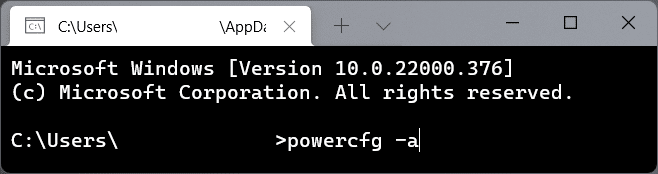
3A. A parancs kimenete a Windows 11 számítógép által támogatott alvó állapotokat jeleníti meg a fejléc alatt A következő alvó állapotok érhetők el ezen a rendszeren. Ez a számítógép például az alábbi módokat támogatja:
- Készenléti állapot (S3)
- Hibernálás
- Hibrid alvás
- Gyors indítás
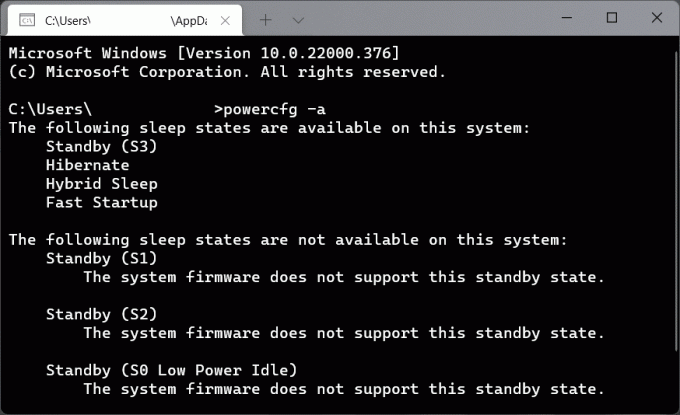
3B. Hasonlóképpen tájékozódjon a nem támogatott állapotokról a címsor alatt A következő alvó állapotok nem érhetők el ezen a rendszeren. Például ezen a számítógépen a rendszer firmware nem támogatja a következő készenléti állapotokat:
- Készenléti állapot (S1)
- Készenléti állapot (S2)
- Készenléti állapot (S0 alacsony fogyasztású üresjárat)
4. Készenléti állapot (S0 alacsony fogyasztású üresjárat) Az alvó állapot határozza meg, hogy a számítógép támogatja-e Modern készenlét vagy nem.
Olvassa el még:A hibernált mód engedélyezése a Windows 11 rendszerben
Professzionális tipp: Hogyan váltsunk át modern készenlétről normál módra
Amikor a rendszer alvó üzemmódból felébred a felhasználói beavatkozás miatt, például a bekapcsoló gomb megnyomásával, a számítógép kikapcsol a Modern készenléti állapot.
- Minden alkatrész, legyen az szoftver vagy hardver, visszaáll a normál működési állapotba.
- A kijelző bekapcsolása után az összes hálózati eszköz, például a Wi-Fi hálózati adapter normálisan működik.
- Hasonlóképpen, minden asztali alkalmazás elkezd működni, és a rendszer visszatér a sajátjához natív Aktív állapot.
Ajánlott:
- A Snipping eszköz letiltása a Windows 11 rendszerben
- A File Explorer futtatása rendszergazdaként a Windows 11 rendszerben
- 12 módszer a Windows 11 felgyorsítására
- A Windows 10 rendszerben nem működő Wi-Fi-adapter javítása
Reméljük, hogy ez a cikk hasznos lesz annak eldöntésében, hogy eszköze támogatja-e a Modern készenléti állapotot a Windows 11 rendszeren vagy sem. Örömmel fogadjuk javaslatait és kérdéseit az alábbi megjegyzés rovatban, ezért ne felejtse el megosztani visszajelzését.



